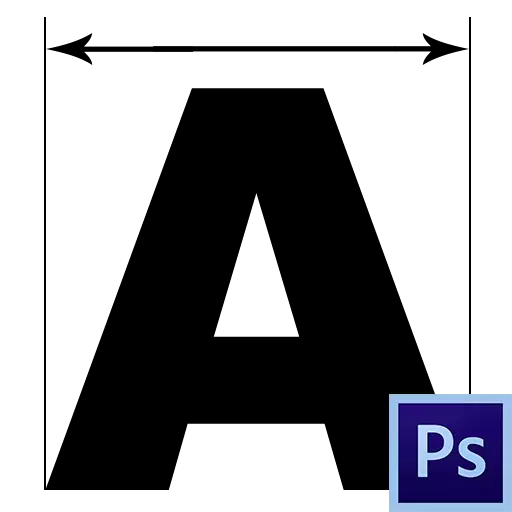
فونت ها در فتوشاپ - یک موضوع گسترده جداگانه برای یادگیری. این برنامه به شما امکان می دهد هر دو کتیبه جداگانه و کل بلوک های متن را ایجاد کنید. اگر چه فتوشاپ و یک ویرایشگر گرافیک است، اما توجه زیادی به فونت ها پرداخت می شود.
درس که در حال حاضر خواندید، به نحوه ایجاد چربی فونت اختصاص داده شده است.
فونت چربی در فتوشاپ
همانطور که می دانید، فتوشاپ از فونت های سیستمیک در کار خود استفاده می کند و تمام خواص آنها در آن کار می کند. بعضی از فونت ها، به عنوان مثال، Arial، در نشانه های تعیین شده خود از ضخامت های مختلف خود را دارند. این فونت این فونت "Bold"، "Bold Italic" و "Black" است.

در عین حال، برخی از فونت ها "چربی" را ندارند. در اینجا تنظیم فونت تحت نام "pseudopolumnaya" به نجات می آید. یک کلمه عجیب و غریب، اما این تنظیم این است که به چربی فونت، چربی بیشتری کمک می کند.
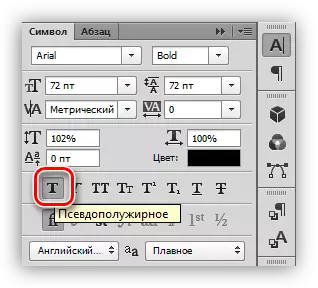
درست است، محدودیت استفاده از این ویژگی وجود دارد. به عنوان مثال، اگر شما یک طراحی سایت ایجاد کنید، پس از آن هیچ موردی از "pseudo" استفاده نکنید، تنها مجموعه های استاندارد فونت های چرب.
تمرین
بیایید یک کتیبه در برنامه ایجاد کنیم و آن را چربی بسازیم. با تمام سادگی آن، این عملیات برخی از ظرافت وجود دارد. بیایید از همان ابتدا شروع کنیم.
- ابزار "افقی متن" را در نوار ابزار سمت چپ انتخاب کنید.

- ما متن لازم را بنویسیم. لایه به صورت خودکار ایجاد می شود.

- به پالت لایه بروید و روی لایه متن کلیک کنید. پس از این عمل، متن را می توان در پالت تنظیمات ویرایش کرد. لطفا توجه داشته باشید که پس از کلیک روی یک لایه، نامی حاوی بخشی از کتیبه ها به طور خودکار اختصاص داده می شود.
اطمینان حاصل کنید که این روش را انجام دهید، بدون آن فونت را از طریق پالت تنظیمات ویرایش کنید، غیر ممکن خواهد بود.

- برای تماس با پالت تنظیمات فونت، به منوی "پنجره" بروید و مورد «نماد» را انتخاب کنید.

- در پالت باز، فونت مورد نظر را انتخاب کنید (ARIVAL)، "وزن" خود را انتخاب کنید، و دکمه "pseudo-layer" را فعال کنید.
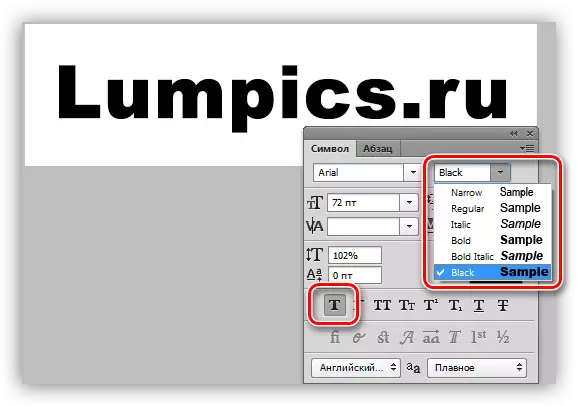
بنابراین، ما فونت Fattest را از مجموعه Arial ساخته ایم. برای فونت های دیگر، تنظیمات مشابه خواهد بود.
به یاد داشته باشید که همیشه برای استفاده از متن جسورانه مناسب نیست، اما اگر چنین نیازی به وجود آمد، اطلاعات ارائه شده در این درس به شما کمک می کند تا با این کار مقابله کنید.
